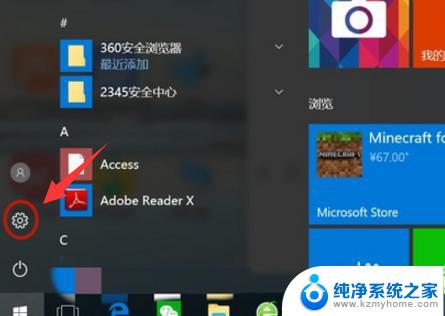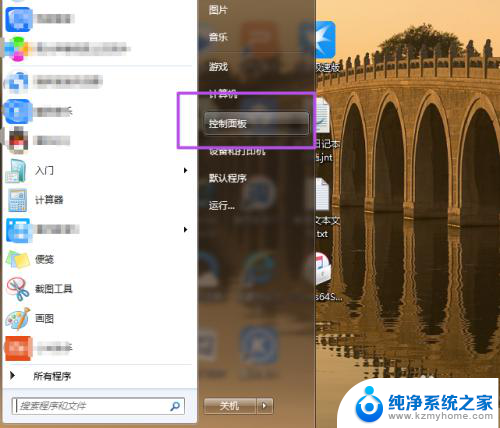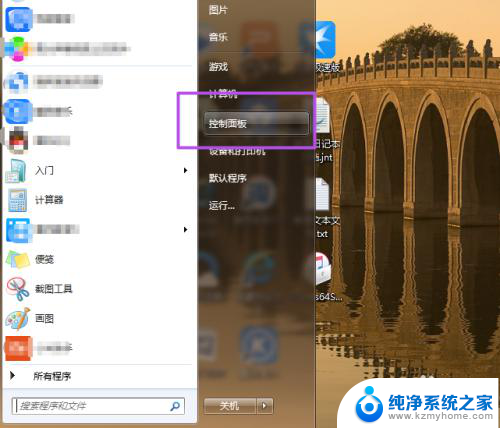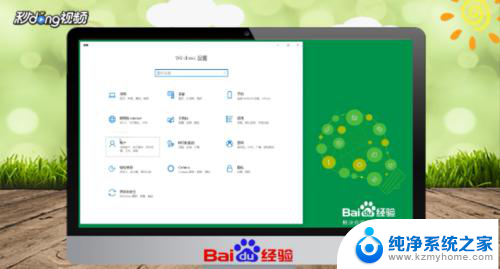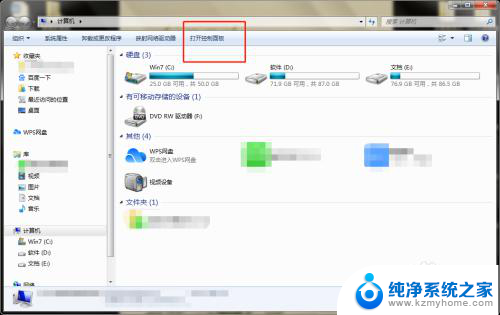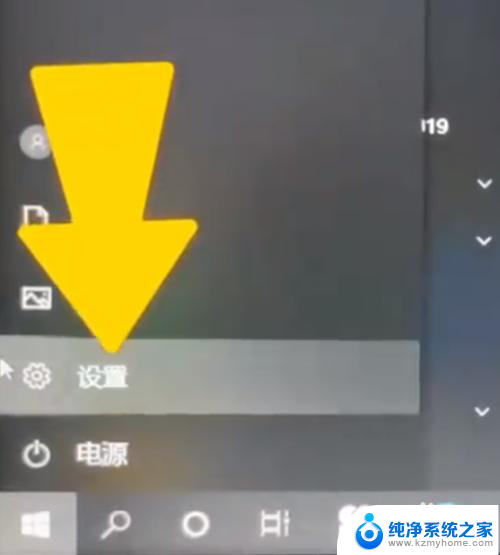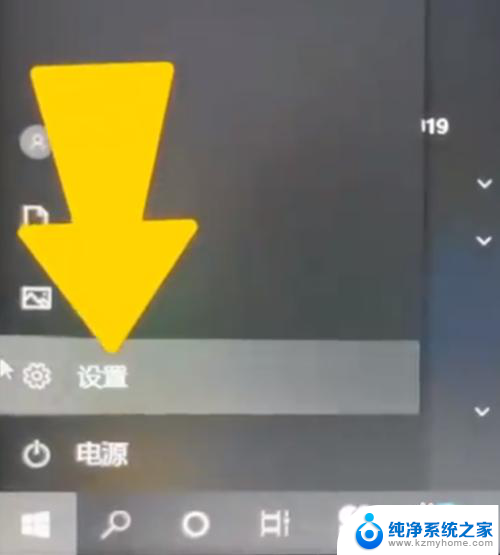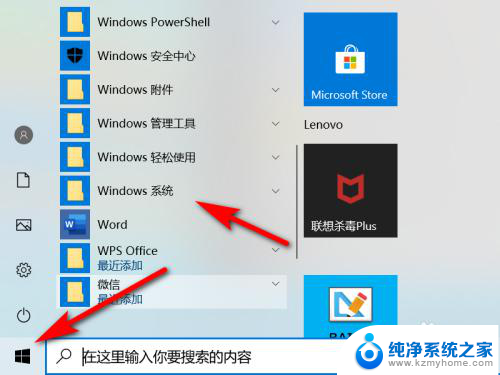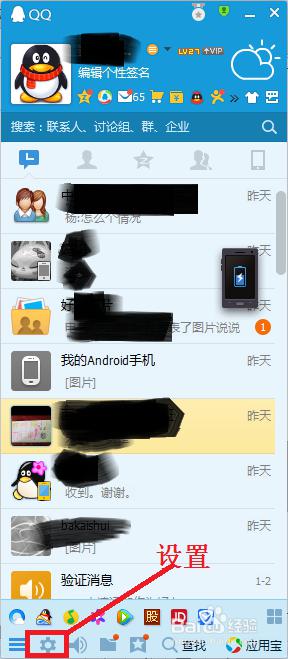笔记本电脑在哪里设置密码锁屏 笔记本电脑锁屏密码设置方法
更新时间:2023-12-14 16:45:06作者:xiaoliu
随着科技的不断发展,笔记本电脑已经成为了人们生活中不可或缺的一部分,在日常使用中隐私保护问题却时常引起人们的关注。为了保护个人隐私和重要数据的安全,设置密码锁屏已成为一种常见的做法。如何在笔记本电脑上设置密码锁屏呢?在本文中将为大家详细介绍笔记本电脑锁屏密码的设置方法,助您提高电脑的安全性和隐私保护水平。
步骤如下:
1.点击开机键。
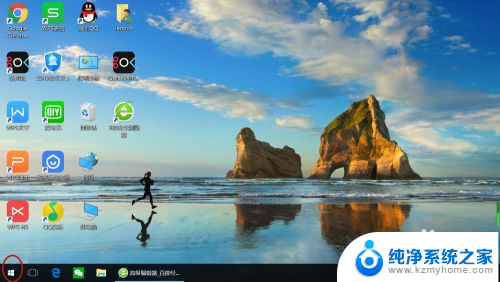
2.点击设置。
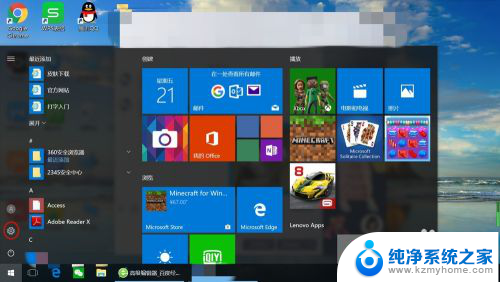
3.点击账户。
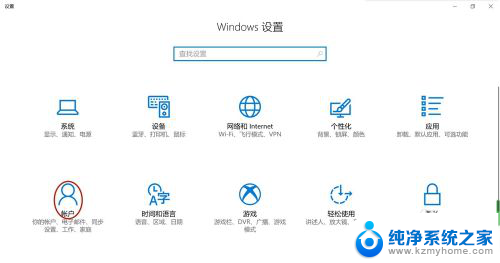
4.如果是第一次输入密码,应该在我的账户中下拉。可看到设置密码。
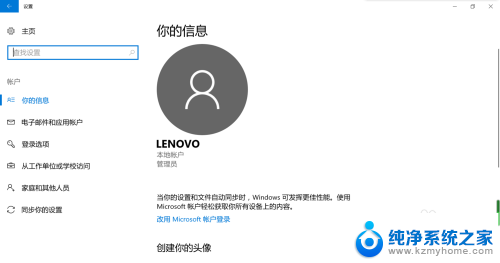
5.若是已经输过密码,则可以点击登录选项。
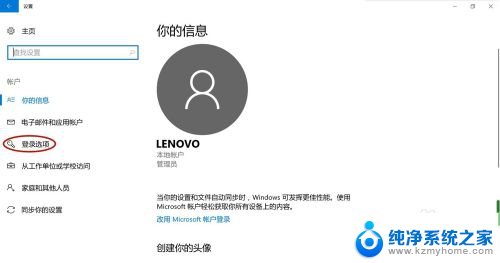
6.点击更改,按要求修改密码。
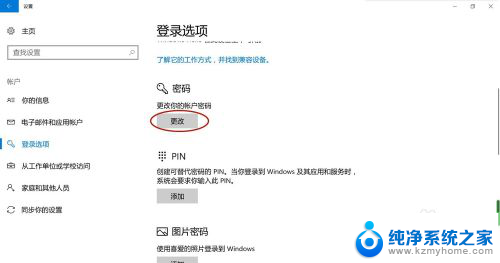
以上就是笔记本电脑如何设置密码锁屏的全部内容,如果您遇到这种情况,可以按照以上步骤进行解决,希望这些步骤能够帮助到您。